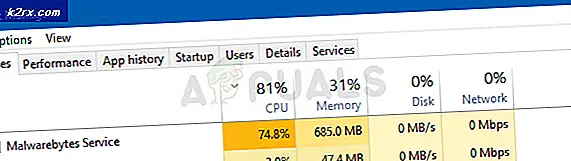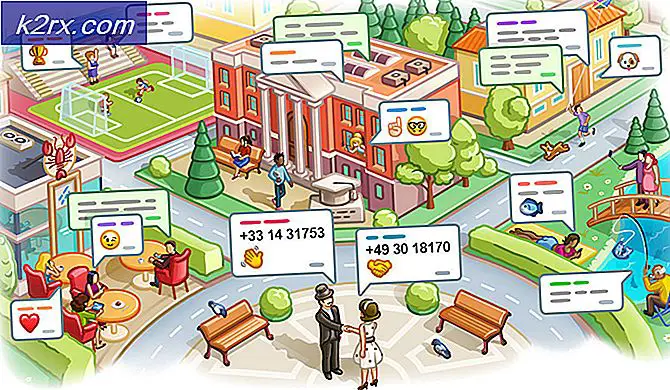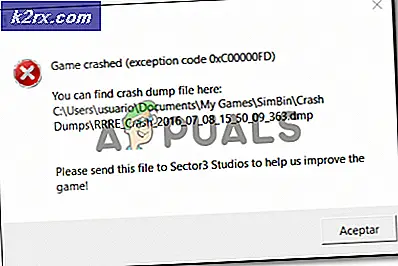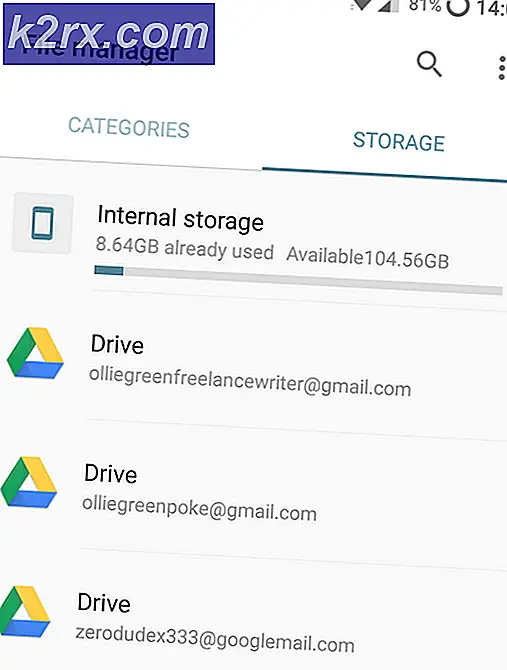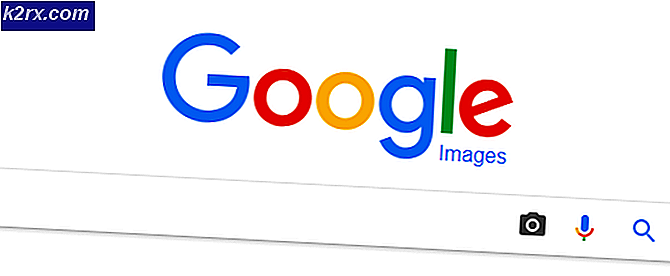Sådan rettes Sony fejl 800101
Nogle brugere støder på 'Der opstod en fejl. Prøv igen senere (800101) fejl'Mens du prøver at oprette en konto til PlayStation eller et andet Sony-produkt. Dette problem rapporteres med Playstation 4, Playstation 5, Sony Bravia og visse Smart Bluray-modeller.
Efter at have undersøgt dette særlige problem viser det sig, at der er flere forskellige underliggende årsager, der muligvis udløser netop denne fejlkode med Sonys tjenester. Her er en liste over potentielle synder:
Nu hvor du er bekendt med alle potentielle scenarier, der kan forårsage 'Der opstod en fejl. Prøv igen senere (800101) fejl‘, Her er en liste over bekræftede metoder, der skal give dig mulighed for at løse problemet:
Metode 1: Kontrol af et serverproblem
Hvis du støder på dette problem, mens du prøver at oprette en Sony Entertainment-konto på Playstation 4 eller Playstation 5, skal du først undersøge status på Playstation Network-serveren.
Det her 800101 fejlkode er sket flere gange tidligere, da PlayStation Network-infrastrukturen var nede i visse områder - Under disse hændelser blev oprettelsen af nye konti påvirket, og nogle brugere kunne slet ikke få adgang til deres konti.
For at sikre, at det ikke er tilfældet med din situation, skal du besøge PlayStation Network skærm fra pc eller mobil og start med at vælge din Land eller område ved hjælp af den tilhørende rullemenu.
Når du er inde på statussiden dedikeret til det område, hvor du får adgang til Sonys tjenester, skal du kontrollere, om der er et problem med Kontostyring.
Hvis PSN-statussiden ikke rapporterer noget underliggende problem med Kontostyring, kan du med sikkerhed konkludere, at problemet ikke skyldes et problem med Sonys servere - Hvis dette scenario er relevant, skal du gå ned til den første potentielle løsning nedenfor.
Metode 2: Fuldfør kontoregistreringen via pc
Hvis du støder på dette problem, mens du prøver at oprette en Sony-konto fra en Playstation, Sony Bravia, smart Bluray Player osv., Er chancerne for, at du har bedre held med at fuldføre kontooprettelsen fra en pc.
Visse Sony-enheder er kendt for at være meget sketchy, når det kommer til at give dig mulighed for at oprette en Sony Entertainment-konto direkte fra enheden - Dette er ret almindeligt med Sony Bravia og visse Smart Blu-Ray-afspillere bragt på markedet af Sony.
Oftest kan du komme til den del, hvor bekræftelses-e-mailen sendes til din konto, men e-mailen gælder ikke via e-mail.
Hvis dette scenario er relevant, skal du følge instruktionerne nedenfor for at fuldføre oprettelsen af kontoen fra menuen Kontoindstillinger på pc:
- Gå derefter over på en pc få adgang til PlayStation-siden fra din yndlingsbrowser og klik på Log ind fra øverste højre hjørne.
- Når du er inde i Min.Konto.Sony-side, indtast den e-mail, der er knyttet til din Sony-konto (hvis kontoen blev oprettet, men ikke bekræftet) eller klik på Opret ny konto (hvis kontoen ikke blev oprettet).
- Når du bliver bedt om det af bekræftelsessiden, skal du løse det for at bevise, at du er et rigtigt menneske.
- Hvis du tidligere har aktiveret totrinsbekræftelse, er dette det øjeblik, hvor du bliver bedt om at indsætte den kode, du modtager via SMS.
- Når du er logget ind på din konto, skal du klikke på Min Playstation fra øverste højre del af skærmen, og klik derefter på Bruger indstillinger fra listen over tilgængelige indstillinger.
- Hvis din konto endnu ikke er bekræftet, bliver du bedt om at trykke på en knap øverst på skærmen, der bekræfter e-mailen igen. Tryk på den, få adgang til din indbakke, og afslut aktiveringen af din Sony-konto.
- Vend tilbage til den enhed, der tidligere viste 'Der opstod en fejl. Prøv igen senere (800101) fejl‘Og se om problemet nu er løst.
Hvis det samme problem stadig opstår, skal du gå ned til den næste mulige løsning nedenfor.
Metode 3: Genstart / nulstilling af din router
Hvis den 800101 fejl under Sonys kontooprettelse er ikke det eneste problem, du har at gøre med (hvis du også har at gøre med lignende fejl med andre tjenester), er det sandsynligt, at problemet er ISP-relateret.
Når man ser på andre brugerrapporter, spænder ISP-relaterede problemer, der kan forårsage dette problem, fra et generisk tilfælde af dårligt cachet IP / TCP-data til en situation, hvor internetudbyderen har ændret forbindelsesprotokollen fra NAT til PAT.
Afhængigt af oprindelsen af dette problem er den bæredygtige løsning, der faktisk giver dig mulighed for at forhindreDer opstod en fejl. Prøv igen senere (800101) fejl' fra at dukke op igen, når du forsøger at oprette eller logge på med en Sony-konto.
Hvis problemet er relateret til dårligt cachede TCP- og IP-data, skal du være i stand til at løse problemet ved at udføre en genstart- eller nulstillingsprocedure for routeren.
For at imødekomme begge potentielle scenarier har vi sammensat to separate guider. Hvis problemet skyldes dårlig cachelagret TCP- eller IP-data, skal du følge undervejledning A og undervejledning B (hvis A ikke lykkes)
A. Genstart af din router
Den nemmeste måde at starte fejlfinding på for et TCP-problem er at gå til en simpel netværksgenstart. Dette vil nå formålet med at rydde de aktuelt cachelagrede data for Internetprotokol og Protokol til transmissionskontrol data.
For at udføre en simpel router-genstart på din netværksenhed skal du kigge efter tænd / sluk-knappen (typisk placeret på bagsiden af enheden). Når du ser det, skal du trykke på det en gang for at afbryde strømmen til din enhed.
Når strømmen er afbrudt, skal du tage stikket ud af stikkontakten og vente et helt minut eller deromkring, før du sætter det i igen. Dette gøres for at give kondensatorerne nok tid til at dræne sig selv.
Når tidsperioden er gået, skal du starte din router igen og gentage den handling, der tidligere forårsagede 'Der opstod en fejl. Prøv igen senere (800101) fejl‘.
Hvis det samme problem stadig opstår, skal du gå ned til den næste mulige løsning nedenfor.
B. Nulstilling af din routerkonfiguration
Hvis genstart af routeren ikke løste 'Der opstod en fejl. Prøv igen senere (800101) fejl‘For dig er det næste logiske trin at gå til en fuldstændig nulstilling af netværksenheden for at sikre, at ingen netværksrelaterede indstillinger eller cachelagrede data i øjeblikket forårsager problemet.
MEGET VIGTIGT: Før du fortsætter og nulstiller din netværksenhed, skal du forstå, at denne handling vil påvirke din nuværende netværksopsætning. Ud over at gendanne alle netværksindstillinger til deres fabriksindstillinger, sletter denne handling også eventuelle videresendte porte, blokerede emner og enhver anden type brugerdefinerede indstillinger. Oven i købet, hvis du bruger PPPoE, skal du indsætte dine PPPoE-legitimationsoplysninger, før du igen kan få adgang til internettet fra dit lokale netværk.
Hvis du forstår, hvad denne handling vil gøre for dig, kan du starte en nulstilling af routeren ved at finde nulstillingsknappen på bagsiden af din router.
Bemærk: Dette er en indbygget knap, der kun kan nås med en skarp genstand (nål, tandstikker osv.) For at forhindre utilsigtet proces.
Når det er lykkedes dig at finde nulstillingsknappen, skal du trykke og holde den nede i ca. 10 sekunder eller indtil du bemærker, at de forreste lysdioder blinker alle på samme tid.
Når routeren er nulstillet, skal du fortsætte og genoprette forbindelsen ved at genindsætte dine PPPoE-legitimationsoplysninger og se om problemet nu er løst.
Metode 4: Brug af et VPN-netværk (hvis relevant)
Hvis du forsøger at oprette en Sony-konto eller logge ind med den fra et begrænset netværk såsom et skolenetværk, arbejdsnetværk eller et offentligt netværk, er det også muligt, at netværksadministratoren har håndhævet en slags begrænsninger, der begrænser kommunikation med Sony-servere.
Hvis dette scenarie er anvendeligt, har du virkelig to måder fremad:
- Mulighed 1: Kom i kontakt med din netværksadministrator, og bed dem om at ophæve Sony-relaterede begrænsninger
- Mulighed 2:Brug en VPN-forbindelse til at få det til at virke som om du får adgang til Sonys infrastruktur fra en anden placering.
Hvis det ikke er en mulighed at kontakte din administrator, og du er fortrolig med at bruge et virtuelt privat netværk, skal du følge instruktionerne nedenfor for at installere, opsætte og bruge en gratis VPN på din pc:
- Besøg denne embedsmand download side af Hide.Me og klik på Hent nu knap. Klik derefter på Tilmeld (under Gratis) for at downloade den gratis version af Gem mig.
- Gå derefter videre og indtast din e-mail-adresse ved næste prompt. Sørg for, at det er gyldigt, da du senere modtager en bekræftelses-e-mail.
- Åbn derefter din e-mail-udbyder og gå til bekræftelses-e-mailen. Når du ser det, skal du klikke på Aktivér min konto at komme i gang.
- På den næste skærm skal du vælge a Brugernavn og en Adgangskode for din fremtid Skjul. Min konto og tryk på Opret konto.
- Når du har logget ind på din konto, skal du gå til Priser> Gratis og klik på Ansøg nu.
- Gå derefter over til Download klienter fanen og klik på Hent knap tilknyttet dit operativsystem.
- Når downloadingen er afsluttet, skal du åbne den eksekverbare installation og installere Gem mig applikation efter klik Ja ved UAC hurtig. Endelig skal du følge vejledningen på skærmen for at fuldføre installationen.
- Når installationen er afsluttet, skal du logge ind på din konto, du tidligere har oprettet, og trykke på Start din gratis prøveperiode.
- Til sidst skal du klikke på Lave om knap (nederst til højre) for at indstille den placering, der fungerer for dig. Klik derefter på Aktivér VPN for at ændre din IP.
- Når VPN'en er aktiv, skal du gentage den handling, der tidligere udløste 'Der opstod en fejl. Prøv igen senere (800101) fejl‘Og se om problemet nu er løst.